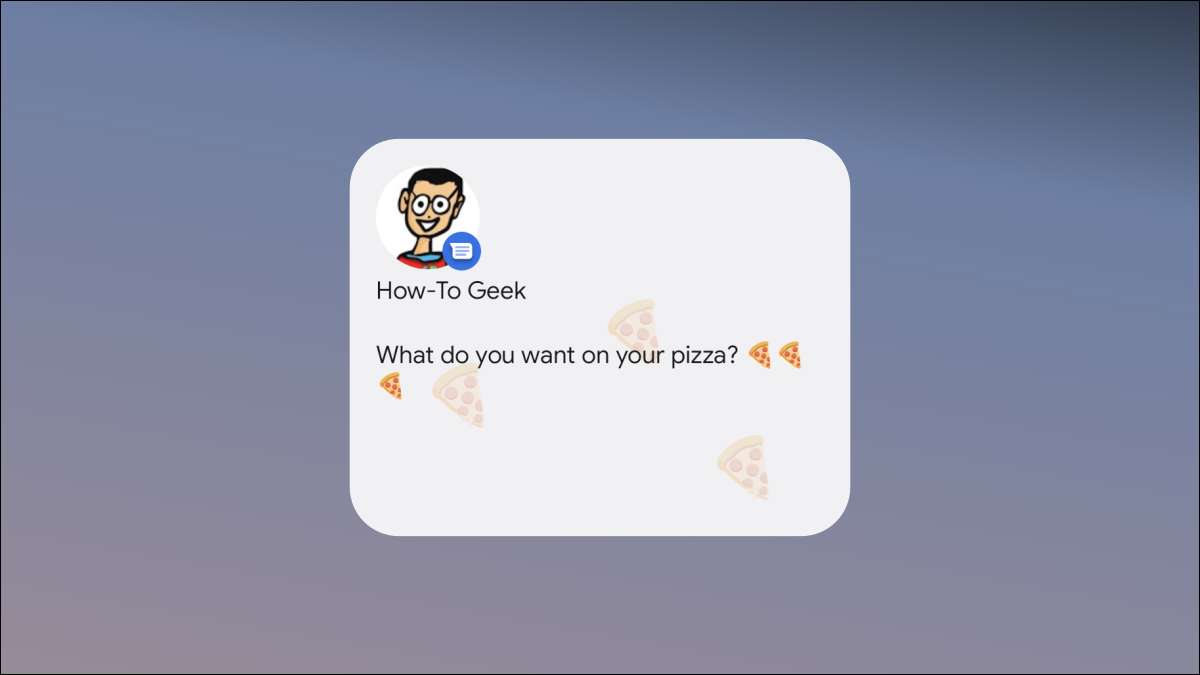
Smartphone mungkin dapat melakukan panggilan, tetapi kebanyakan orang menggunakannya untuk mengirim pesan . Dengan "widget percakapan, Android, lebih mudah dari sebelumnya untuk mengikuti semua obrolan Anda. Inilah cara meletakkannya di depan dan tengah, tepat di layar beranda handset Anda.
Apa widget percakapan di Android?
Widget percakapan diperkenalkan Android 12. . Tampaknya sederhana di permukaan, tetapi sebenarnya cukup pintar. Widget mengambil keuntungan dari fitur "percakapan" yang Ditambahkan di Android 11 .
Android mengidentifikasi pemberitahuan dari aplikasi tertentu sebagai "percakapan" dan menempatkannya dalam a Bagian yang berdedikasi di bagian atas naungan notifikasi . Ini dapat menjadi pemberitahuan dari aplikasi SMS, slack, telegram, atau aplikasi lain di ponsel Anda yang mendukungnya.
Widget percakapan membuat percakapan ini mudah diakses dari layar beranda. Anda tidak hanya terbatas pada penggunaan widget yang disediakan oleh aplikasi perpesanan yang Anda gunakan. Dan karena itu adalah widget yang sama untuk semua percakapan, Anda mendapatkan tampilan yang bagus dan seragam.
TERKAIT: Cara menghapus aplikasi dari bagian "Percakapan" di Android
Cara menggunakan widget percakapan
Pada saat penulisan, widget percakapan hanya tersedia di Android 12 (dan yang lebih baru). Pertama, ketuk dan tahan ruang kosong di layar beranda.

Pilih "Widget" dari menu pop-up.

Gulir ke bawah ke "Percakapan" di daftar Widget dan perluasnya.
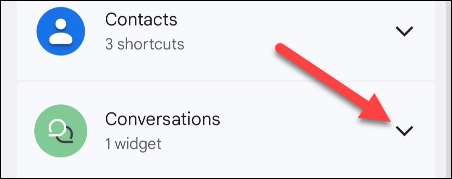
Ketuk dan tahan widget dan Anda akan dapat menjatuhkannya di mana saja di layar beranda.

Setelah Anda merilis widget, Anda akan dapat memilih percakapan mana yang ingin Anda gunakan. Anda akan melihat daftar percakapan terbaru Anda. Pilih satu.
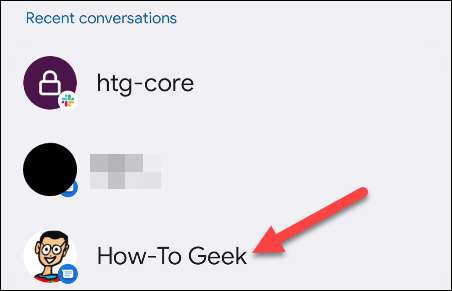
Widget sekarang akan muncul di layar beranda Anda. Dari sini, Anda dapat menyesuaikan ukuran widget, yang akan menentukan berapa banyak informasi yang ditunjukkannya. Ketuk dan tahan widget.
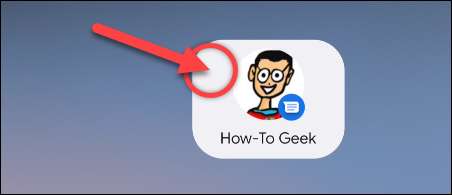
Pegangan akan muncul, dan Anda dapat menyeretnya untuk menyesuaikan ukuran.
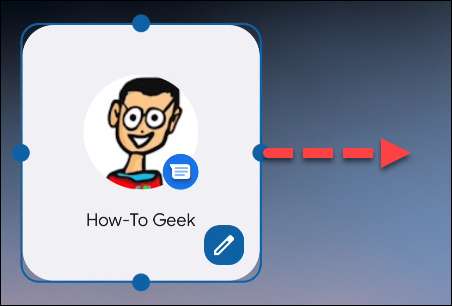
Semakin besar widgetnya adalah, semakin banyak percakapan yang akan Anda lihat. Juga, ukuran yang lebih besar dapat menunjukkan latar belakang yang menyenangkan untuk mencocokkan pesan. Berikut adalah beberapa ukuran yang dapat Anda gunakan.
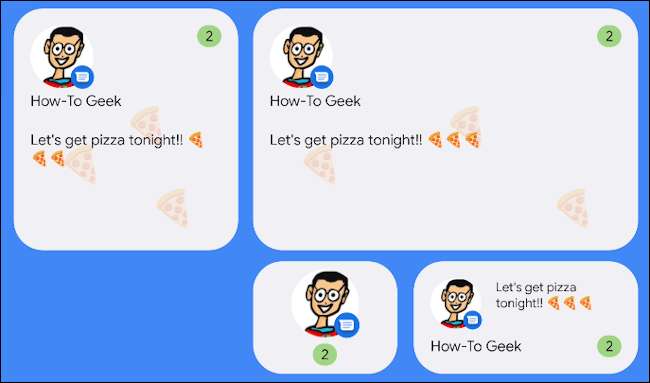
Terakhir, ikon pensil yang muncul ketika Anda mengetuk dan menahan widget memungkinkan Anda memilih percakapan yang berbeda.
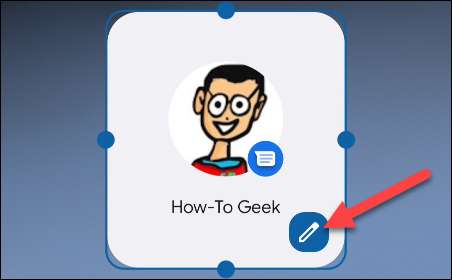
Jika Anda ingin menghapus widget, ketuk dan tahan untuk memilihnya dan seret ke tombol "Hapus" di bagian atas layar.
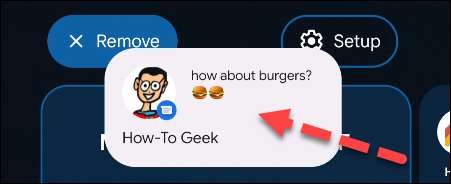
Hanya itu yang ada untuk itu! Anda bisa meletakkan Widget di layar beranda Anda Untuk semua percakapan penting yang Anda miliki. Sangat mudah untuk melihat pesan dan dengan cepat melompat ke aplikasi mana pun yang terjadi.
TERKAIT: Cara Menyesuaikan Widget Google di Android






